Содержание
- Способ 1. Изменение фона с помощью «Формата фона»
- Способ 2. Использование пользовательского фонового изображения
- Способ 3. Применение фона ко всем слайдам через «Образец слайдов»
- Способ 4. Изменение фона с помощью макроса VBA
- Способ 5. Программное изменение фона с помощью Python
- Сравнительная таблица: какой метод выбрать?
- Итог
- Часто задаваемые вопросы об изменении фона слайдов
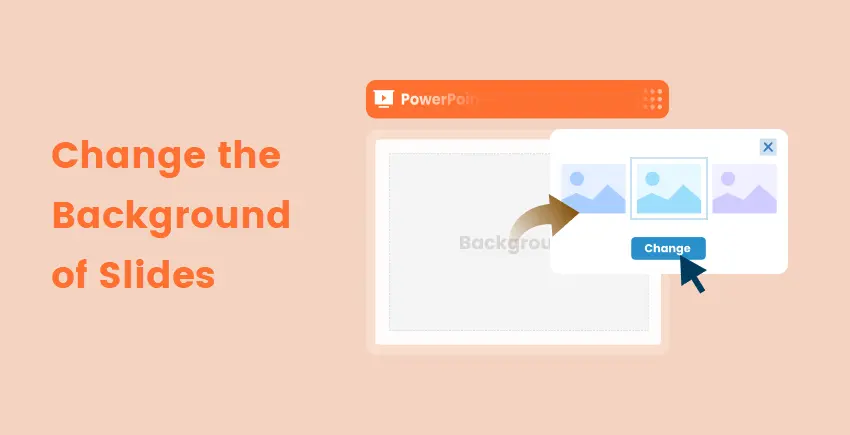
PowerPoint широко используется для представления идей, отчетов и маркетингового контента. Фон слайда не просто украшает — он задает тон, улучшает читаемость и укрепляет брендинг. Правильно подобранный фон может сделать любую презентацию более профессиональной и визуально привлекательной.
Фоны слайдов можно настраивать вручную с помощью встроенных инструментов, таких как сплошные цвета, градиенты, узоры или изображения. Для продвинутых пользователей автоматизация с помощью VBA или Python (Spire.Presentation) помогает сэкономить время при работе с несколькими слайдами или презентациями. В этой статье рассматриваются пять практических методов изменения фона слайдов, от ручного редактирования до программных решений.
Обзор методов
- Способ 1. Изменение фона с помощью «Формата фона»
- Способ 2. Использование пользовательского фонового изображения
- Способ 3. Применение фона ко всем слайдам через «Образец слайдов»
- Способ 4. Изменение фона с помощью макроса VBA
- Способ 5. Программное изменение фона с помощью Python
Способ 1. Изменение фона с помощью «Формата фона»
Один из самых простых способов изменить фон слайда — это функция PowerPoint «Формат фона». Она предлагает несколько вариантов заливки — сплошная, градиентная, рисунок или текстура, и узор — все они доступны из одной панели.
Как это сделать:
- Откройте вашу презентацию PowerPoint.
- Выберите слайд, который хотите изменить.
- Перейдите на вкладку «Дизайн» на ленте.
- Нажмите «Формат фона» справа.
- Выберите предпочитаемый тип заливки:
- Сплошная заливка: выберите один цвет для чистого и профессионального вида.
- Градиентная заливка: плавно смешайте два или более цветов для динамичного эффекта.
- Заливка рисунком или текстурой: примените изображение или одну из встроенных текстур PowerPoint.
- Узорная заливка: используйте повторяющиеся узоры, такие как полосы или точки, для создания утонченных фонов.
- Нажмите «Применить ко всем», чтобы использовать тот же фон на каждом слайде, или оставьте флажок снятым, чтобы применить только к текущему слайду.
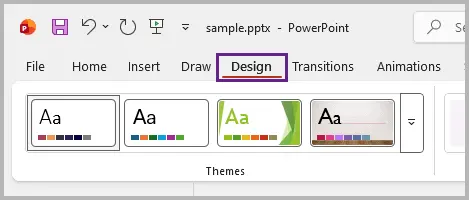

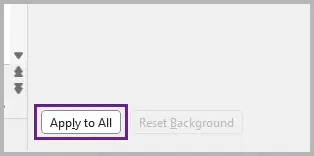
Советы:
- Выбирайте цвета, которые хорошо контрастируют с вашим текстом и визуальными элементами. Для лучшей читаемости используйте светлые фоны с темным текстом или наоборот.
- Используйте «Формат по образцу», чтобы быстро скопировать стиль фона с одного слайда на другой.
Когда использовать:
Этот метод идеально подходит для большинства пользователей, которые хотят получить единообразный, профессиональный фон без лишних усилий. Он быстрый, интуитивно понятный и легко интегрируется со встроенными темами PowerPoint.
Способ 2. Использование пользовательского фонового изображения
Хотя «Формат фона» поддерживает заливку изображением, ручная вставка изображения дает вам дополнительный творческий контроль. Используйте этот подход, когда вам нужно расположить, обрезать, наслоить или частично покрыть слайд визуальными элементами — например, разместить главное изображение, сместить фотографию за текстом или составить композицию из нескольких изображений и фигур.
Краткое руководство:
- Перейдите в Вставка → Изображения → Это устройство (или онлайн-источник).
- Выберите и вставьте ваше изображение.
- Измените размер или обрежьте его, чтобы оно соответствовало вашему дизайну.
- Щелкните правой кнопкой мыши по изображению → На задний план, чтобы текст и объекты отображались поверх него.
- При необходимости отрегулируйте прозрачность, чтобы фон не перекрывал содержимое слайда.
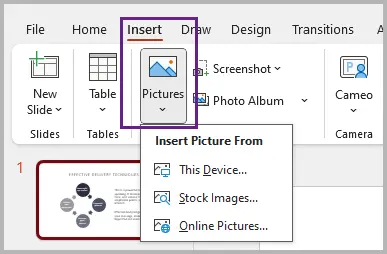
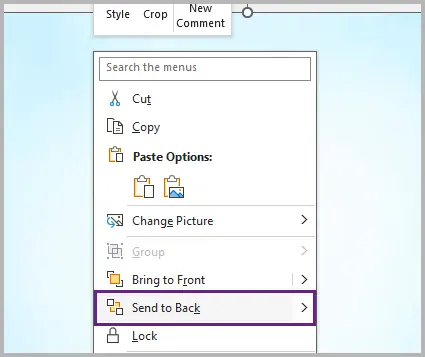
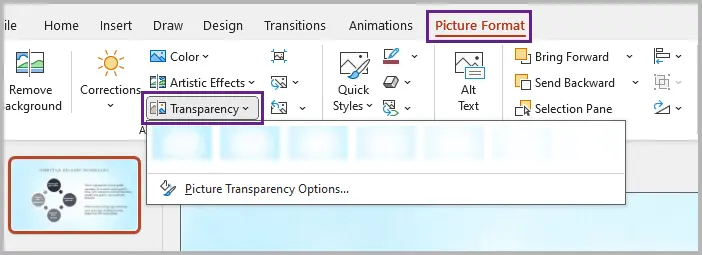
Советы:
- Используйте этот метод для выделяющихся слайдов, таких как титульные страницы или переходы, где вы хотите использовать отдельное изображение, отличное от остальной части презентации.
- Сохраняйте небольшие размеры файлов — сжимайте большие изображения, чтобы предотвратить медленную загрузку презентации.
Когда использовать:
Выбирайте этот подход, когда вам требуется точное размещение, уникальная композиция или многослойные визуальные эффекты, выходящие за рамки возможностей «Формата фона».
Способ 3. Применение фона ко всем слайдам через «Образец слайдов»
Если вы хотите применить фон единообразно ко всем слайдам — включая те, которые вы добавите в будущем — лучшим решением является «Образец слайдов». Этот метод гарантирует, что ваша презентация будет поддерживать единый брендинг и сэкономит время при редактировании больших колод.
Пошаговая инструкция:
- Перейдите в Вид → Образец слайдов.
- Выберите самый верхний образец слайда в левой панели.
- Нажмите Стили фона → Формат фона и выберите желаемый фон (цвет, градиент, изображение или узор).
- Закройте режим «Образец слайдов», чтобы вернуться к обычному редактору слайдов.

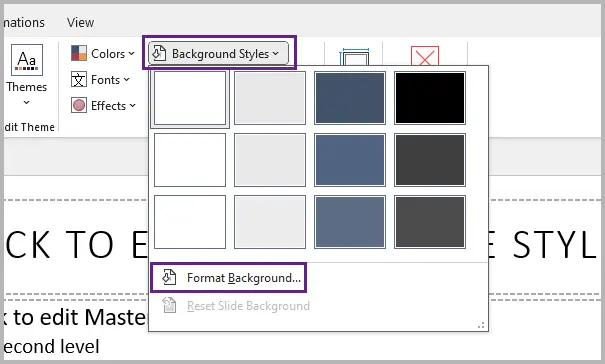
Советы:
- Создайте несколько макетов «Образца слайдов», каждый с разным фоном, чтобы визуально разделить разделы презентации.
- Заблокируйте ключевые элементы (логотипы, фоновые фигуры) в образце, чтобы предотвратить случайные изменения.
Когда использовать:
Используйте «Образец слайдов» при создании шаблонов, корпоративных презентаций или учебных материалов, которые требуют единообразного фона на всех слайдах и макетах.
Способ 4. Изменение фона с помощью макроса VBA
Для опытных пользователей, знакомых со скриптами, VBA (Visual Basic for Applications) предоставляет способ автоматизировать изменение фона непосредственно в PowerPoint. Это полезно, когда вам нужно быстро обновить несколько слайдов или презентаций с одинаковыми настройками.
Пример скрипта VBA:
Sub SetSlideBackgroundColor()
Dim sld As Slide
For Each sld In ActivePresentation.Slides
sld.FollowMasterBackground = False
sld.Background.Fill.ForeColor.RGB = RGB(100, 149, 237) 'Sky blue
Next sld
End Sub
Как это сделать:
- Нажмите Alt + F11, чтобы открыть редактор VBA в PowerPoint.
- Щелкните правой кнопкой мыши по имени проекта и выберите Insert → Module.
- Скопируйте и вставьте предоставленный код VBA в модуль.
- Нажмите F5, чтобы выполнить макрос, который изменит фон всех слайдов.
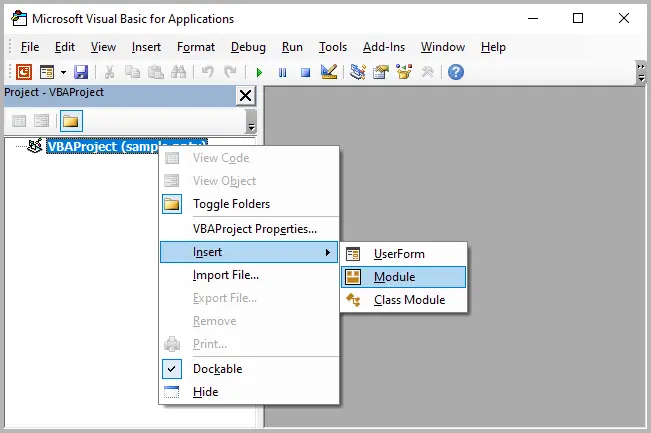
Когда использовать:
VBA лучше всего подходит для пользователей, которые уже работают в PowerPoint и нуждаются в быстрой, повторяемой автоматизации — например, для обновления корпоративных шаблонов или массовых задач форматирования.
Способ 5. Программное изменение фона с помощью Python
Для разработчиков или аналитиков, которые хотят динамически создавать презентации, Spire.Presentation for Python предоставляет мощный способ манипулирования файлами PowerPoint, включая изменение фона слайдов, без открытия PowerPoint.
Установка:
pip install spire.presentation
Вот пример того, как применить сплошной цвет фона ко всем слайдам, используя Spire.Presentation for Python:
from spire.presentation import *
# Create a Presentation object
presentation = Presentation()
# Load the PowerPoint file
presentation.LoadFromFile("Input.pptx")
# Loop through all slides
for slide in presentation.Slides:
# Access and customize background
background = slide.SlideBackground
background.Type = BackgroundType.Custom
background.Fill.FillType = FillFormatType.Solid
background.Fill.SolidColor.Color = Color.get_LightYellow()
# Save the modified presentation
presentation.SaveToFile("AllSlidesBackground.pptx", FileFormat.Pptx2013)
presentation.Dispose()
Объяснение основных шагов:
- Загружает существующий файл PowerPoint.
- Проходит по всем слайдам.
- Устанавливает пользовательский сплошной цвет в качестве фона.
- Сохраняет измененную презентацию.
Читать далее: Установка цвета фона или изображения для слайдов PowerPoint на Python
Результат:
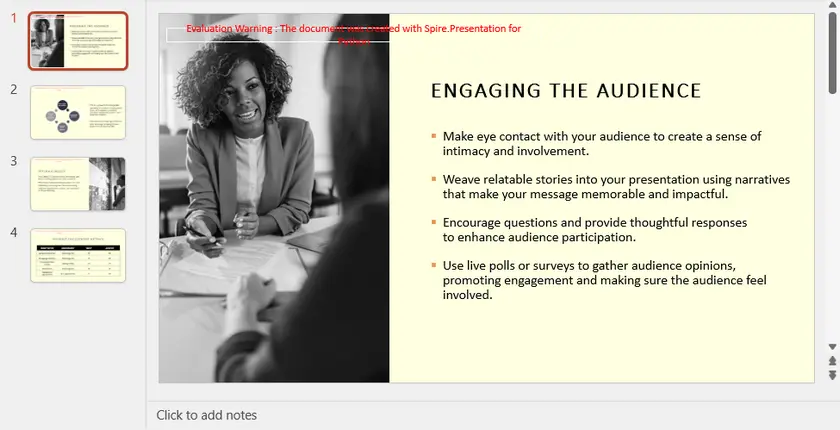
Зачем использовать Spire.Presentation:
- Работает на разных платформах (Windows, macOS, Linux).
- Позволяет массовую автоматизацию (применение фонов к сотням слайдов).
- Может интегрироваться с источниками данных (Excel, XML, базы данных) для динамического создания слайдов.
Сравнительная таблица: какой метод выбрать?
| Метод | Уровень навыков | Лучше всего подходит для | Область применения | Гибкость |
|---|---|---|---|---|
| Формат фона | Начинающий | Быстрые правки для каждого слайда | Один или все слайды | Умеренная – предлагает несколько вариантов заливки |
| Пользовательское фоновое изображение | Начинающий–Средний | Креативные дизайны и уникальные макеты | Для каждого слайда | Высокая – позволяет обрезать, накладывать слои и применять эффекты |
| Образец слайдов | Средний | Единообразный дизайн для всей презентации или шаблонов | Все слайды (текущие и будущие) | Высокая – управляет макетом и темой вместе |
| Макрос VBA | Средний–Продвинутый | Массовые обновления в PowerPoint | Все слайды или несколько презентаций | Средняя – ограничена средой VBA в PowerPoint |
| Python (Spire.Presentation) | Продвинутый | Автоматизация, пакетная генерация или интеграция с конвейерами данных | Несколько слайдов или файлов | Очень высокая – полный программный контроль |
Итог
Изменение фона слайда PowerPoint может быть как простым, так и высокоавтоматизированным, в зависимости от ваших потребностей. Для обычных пользователей встроенные инструменты PowerPoint, такие как «Формат фона», пользовательские изображения и «Образец слайдов», предоставляют гибкие возможности как для отдельных слайдов, так и для целых презентаций. Для продвинутых пользователей или разработчиков автоматизация с помощью VBA или Python (Spire.Presentation) позволяет легко применять фоны программно, экономя время и обеспечивая единообразие в больших или нескольких презентациях.
Понимая эти методы, вы можете выбрать правильный подход для вашего рабочего процесса — будь то быстрая ручная настройка одного слайда, фирменный корпоративный шаблон или полностью автоматизированное обновление фонов для сотен слайдов.
Часто задаваемые вопросы об изменении фона слайдов
В1. Как сбросить фон слайда?
Используйте «Формат фона» → «Сбросить фон», чтобы вернуть слайд к стилю темы по умолчанию.
В2. Можно ли применять разные фоны к разным слайдам?
Да, либо вручную через «Формат фона», либо создав несколько макетов в «Образце слайдов».
В3. Какое разрешение изображения лучше всего подходит для фонов слайдов?
Используйте разрешение не менее 1920×1080 пикселей для слайдов Full HD. Для больших экранов или проекторов рекомендуется более высокое разрешение.
В4. Могу ли я использовать Python для применения градиентных или графических фонов?
Да, Spire.Presentation for Python поддерживает программное применение сплошных цветов, градиентов и заливок изображениями.
В5. Безопаснее ли VBA, чем Python для автоматизации?
VBA работает внутри PowerPoint и проще для не-разработчиков, но работает только на Windows. Python является кроссплатформенным и более гибким для крупномасштабной автоматизации.